Visste du at du kan spille PSP-spill på Android-enheten din? Det stemmer! Ved å bruke en emulator kan Android-smarttelefonen din sømløst kjøre PSP-spill, som ligner på stasjonære Android-emulatorer.
Et av de beste valgene for en PSP-emulator er PPSSPP, som skiller seg ut som den ledende PSP-emulatorappen som er tilgjengelig i Google Play Store. La oss fordype oss i funksjonene til PPSSPP PSP-emulatoren spesielt designet for Android.
Vi har satt sammen en liste over optimale PPSSPP-innstillinger som kan forbedre spillopplevelsen din ved å løse problemer som treg spilling, grafiske feil og fall i bildefrekvensen når du bruker PPSSPP-emulatoren.
PPSSPP – PSP-emulatoren
For å nyte PSP-spill på Android-enheten din, må du laste ned og installere PPSSPP-emulatoren. Denne applikasjonen er den mest effektive PSP-emulatoren i Google Play Store, i stand til å emulere PSP-spill på Android-enheter, og den kjører spill med den tiltenkte hastigheten.
Hvordan bruke PPSSPP på Android?
Det er enkelt å sette opp PPSSPP på Android-enheten din. Start med å laste ned PPSSPP-appen og installere den. Når du har den klar, start appen og finn ISO-filen i Spill -delen.
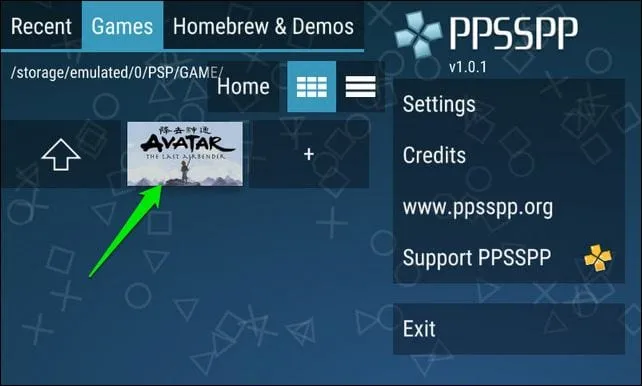
Du kan spille hvilket som helst spill via PPSSPP-emulatoren; Sørg imidlertid for at enheten er utstyrt med tilstrekkelig RAM og en sterk prosessor for en optimal opplevelse.
Dessuten tilbyr PPSSPP-emulatoren muligheten til å endre grafikk, kontroller, lyder og forskjellige andre innstillinger, noe som forbedrer spilleventyret ditt betydelig. Nedenfor er noen anbefalte PPSSPP-innstillinger for Android-gadgets.
Sjekk ut toppkonfigurasjonene for PPSSPP på Android-enheten din.
1. Bytt Graphics Backend til Vulkan
For å oppnå best mulig ytelse fra PPSSPPs grafikkinnstillinger , bør du endre Backend-alternativet fra OpenGL til Vulkan.
Gå deretter til Framework Control og deaktiver alternativet for framehopping .
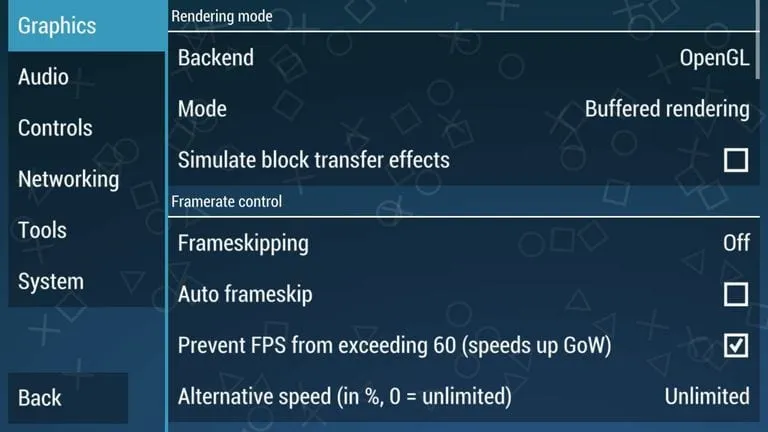
2. Konfigurer Postprocessing Shaders til Natural Colors
En annen utmerket grafikkoptimalisering for raskere ytelse er å justere Postprocessing shaders til Natural Colors.
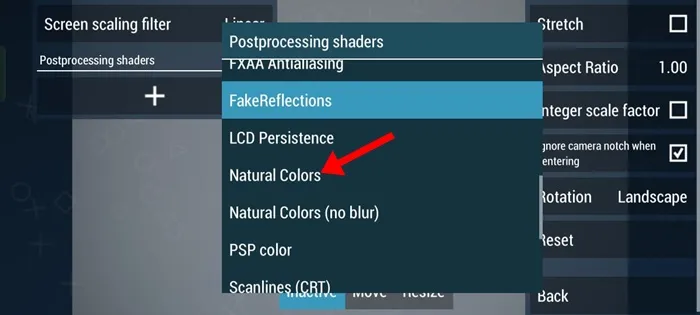
For å gjøre dette, naviger til Grafikk > Skjermoppsett og effekter > Etterbehandlingsskyggelegging (+) og velg Naturlige farger.
3. Aktiver Stretch i Display Layout Editor
For en virkelig autentisk PSP-spillopplevelse på Android, er det tilrådelig å aktivere stretching i Display Layout Editor.
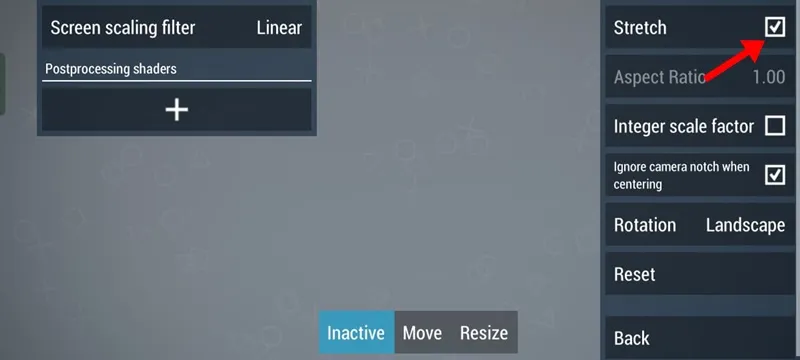
For å aktivere strekk, gå til Grafikk > Skjermoppsett og effekter > Etterbehandlingsskyggelegging (+) og merk av for Strekk.
4. Slå på Lazy Texture Scaling
Aktivering av Lazy Texture Scaling gjør at teksturer kan oppskaleres mens PSP-spill gjengis utover deres opprinnelige oppløsning. Det anbefales å aktivere denne grafikkfunksjonen også.
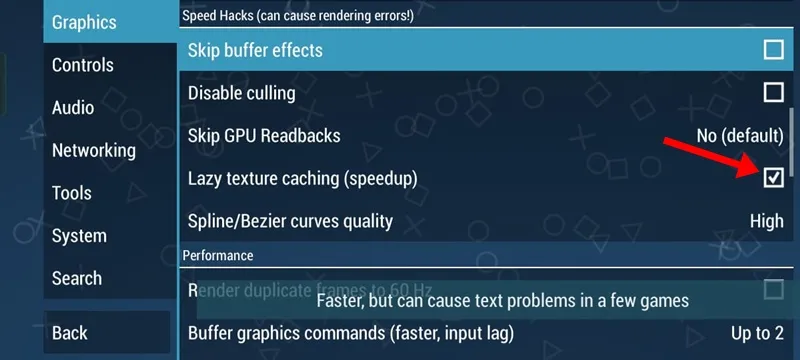
Få tilgang til grafikkinnstillingene og sjekk alternativet Lazy texture caching (speedup).
5. Juster Spline/Bezier Curves Quality til Lav
Som standard er Spline/Bezier Curves-innstillingen i PPSSPP satt til høy, men å bytte den til Lav kan forbedre ytelsen. Slik gjør du det.
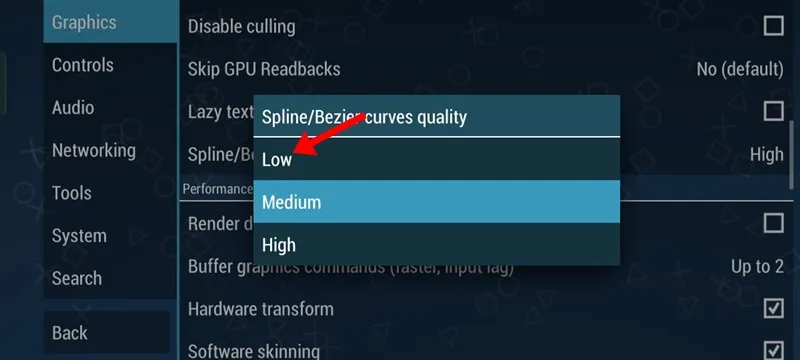
Åpne PPSSPP-innstillinger, naviger til Grafikk, og trykk på Spline/Bezier-kurverkvalitetsalternativet for å velge Lav.
6. Sett oppskaleringsnivå til Auto
En rekke Reddit-brukere har funnet Auto-innstillingen for oppskaleringsnivået gunstig, så det er verdt å prøve.
Gå til grafikkinnstillingene, velg Oppskaleringsnivå i teksturskaleringsdelen, og sett den til Auto.
7. Konfigurer alternativ hastighet til ubegrenset
Deaktiver deretter Auto-Frameskip og aktiver alternativet «Forhindre FPS fra å hoppe over 60′. Sett deretter den alternative hastigheten til Ubegrenset.
Gå nå over til ytelsesinnstillingene, hvor du bør teste både 2x gjengivelsesoppløsning og 1x gjengivelsesoppløsning for å se hvilken som fungerer best på enheten din.
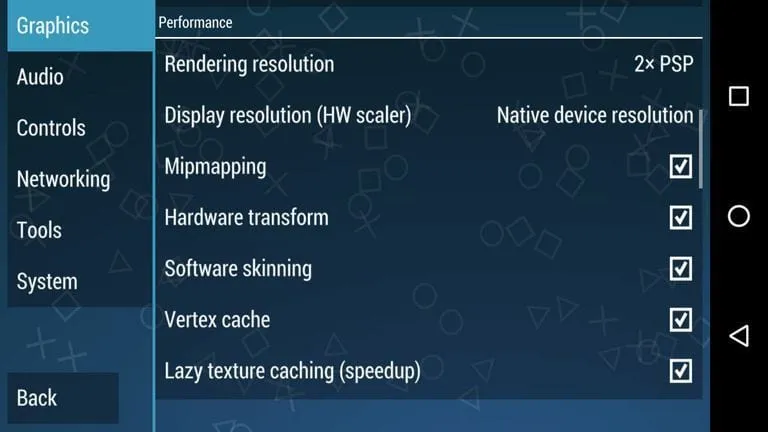
Sørg for å aktivere Hardware transformation, Software skinning, Mipmapping, Lazy texture caching og Vertex Cache i ytelsesinnstillingene.
8. Aktiver Deposterize
Deposterize-funksjonen hjelper til med å redusere mindre teksturproblemer, og aktivering av den kan forbedre emuleringsopplevelsen din.
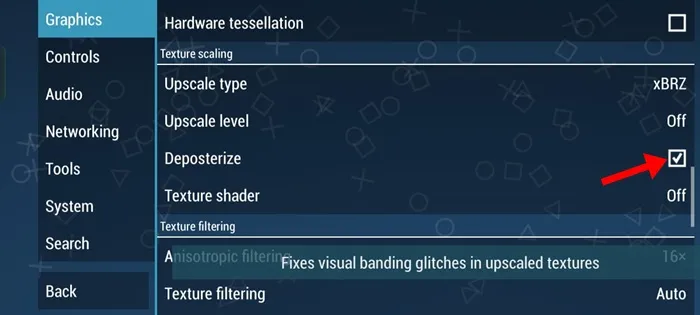
Gå til grafikkinnstillingene, og aktiver Deposterize i delen Teksturskalering .
9. Juster teksturfiltrering til lineær
Å bytte teksturfiltreringen til lineær kan gi jevnere bilder under langsomme og sømløse bevegelser. Selv om det oppfordres til å eksperimentere med teksturfiltreringsinnstillinger, anbefales det å starte med Lineær.
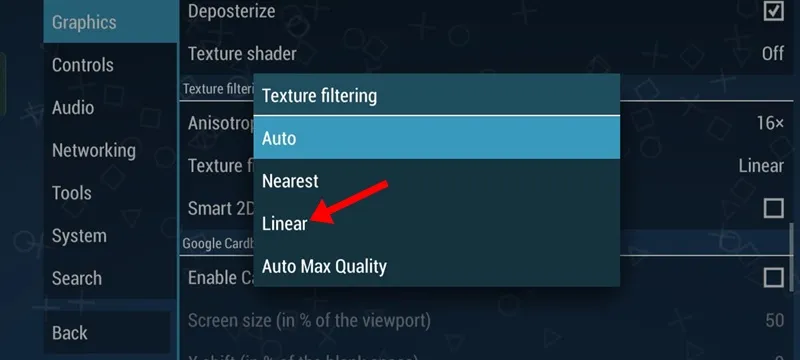
Naviger til grafikkinnstillingene og rull ned til delen for teksturfiltrering. Trykk på Teksturfiltrering og velg Lineær.
10. Optimale lydinnstillinger for PPSSPP
I tillegg til grafikk kan det gjøres mindre justeringer av lydinnstillingene. Vi anbefaler imidlertid å deaktivere lyd under spilling for å unngå potensielle fall i bildefrekvensen.
11. Anbefalte utviklerinnstillinger
PPSSPP tilbyr også flere utvikleralternativer. For eksempel kan å velge Dynarec (JIT) under CPU Core forbedre ytelsen på tvers av forskjellige spill.
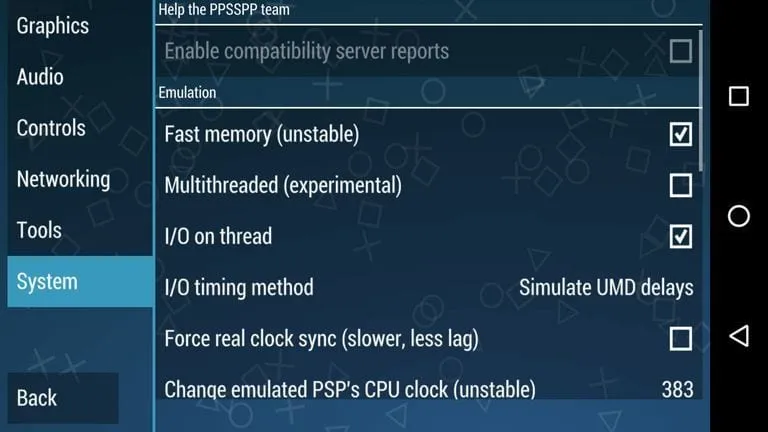
Etter å ha justert disse innstillingene, last inn spillet og nyt en forbedret spillopplevelse. Hvis denne artikkelen var nyttig, vennligst del den med vennene dine. Gi oss beskjed i kommentarene hvis du har andre PPSSPP-tips!
Legg att eit svar